本算例演示利用Fluent中的明渠造波模块模拟波浪。
1 问题描述
计算模型如下图所示,其中水深4 m,水位标高为0 m,计算区域长度20 m。

采用网格尺寸50 mm生成计算网格,并对边界进行命名,如下图所示。
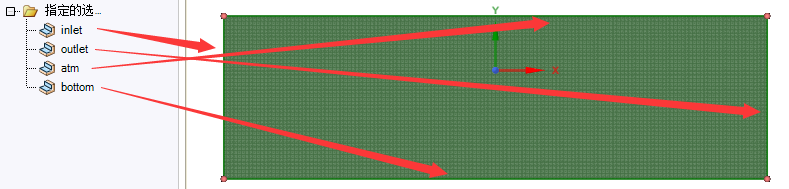
2 Fluent设置
-
以2D、Double Precision方式启动Fluent
2.1 General设置
-
进入General面板,设置以下参数 -
选中选项 Transient以采用瞬态计算 -
激活选项 Gravity,设置重力加速度为Y轴-9.81 m/s2
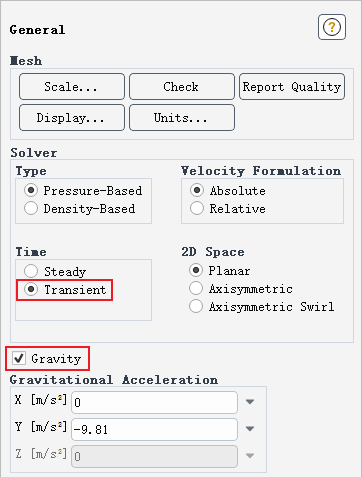
2.2 Models设置
-
选择SST k-omega湍流模型
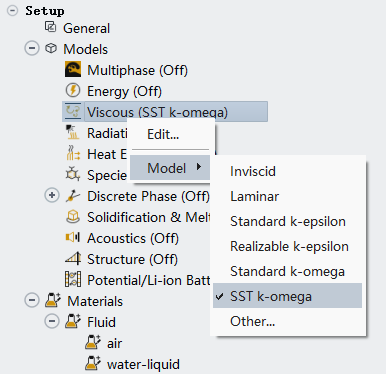
2.3 Materials设置
-
添加材料water-liquid,如下图所示
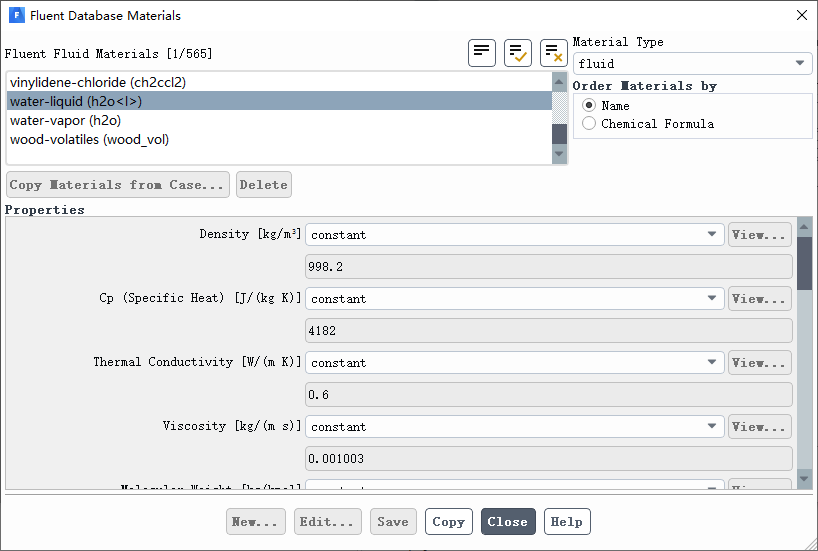
2.4 多相流设置
-
进入 Multiphase Model面板,进行如下设置 -
指定多相流模型为 Volume of Fluid -
选中选项 Open Channel Flow及Open Channel Wave BC -
激活选项 Implicit Body Force -
点击按钮Apply
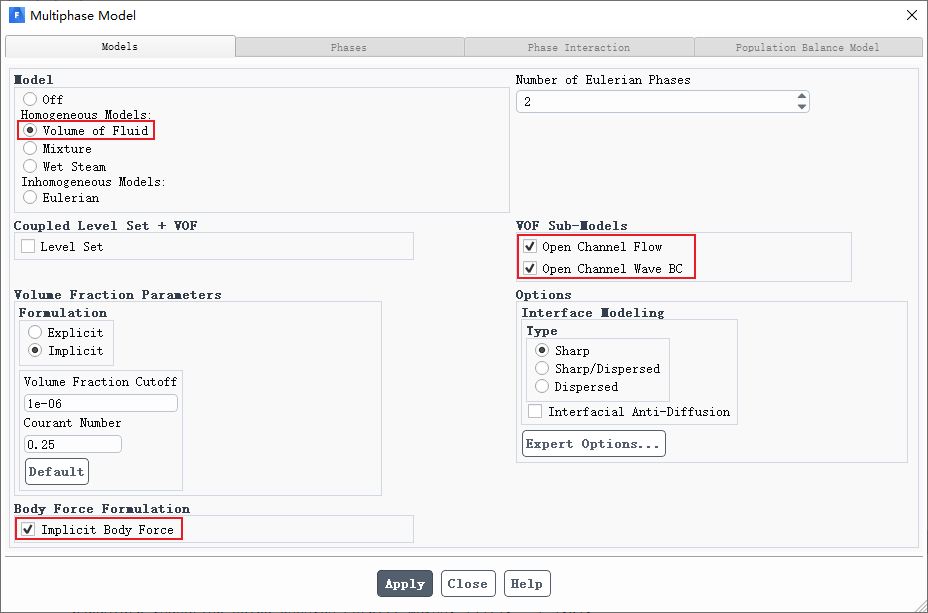
-
指定主相为 Air
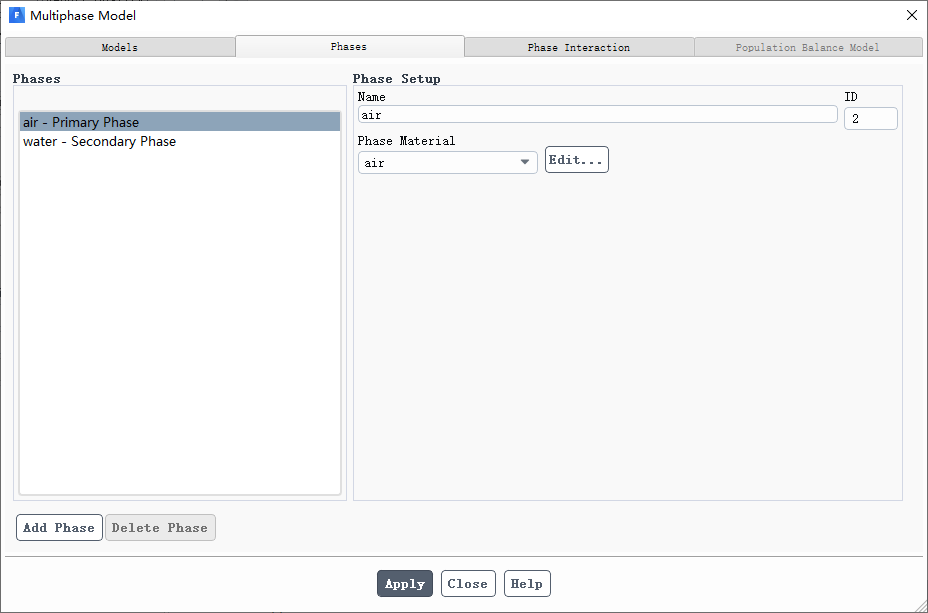
-
指定次相材料为 water-liquid
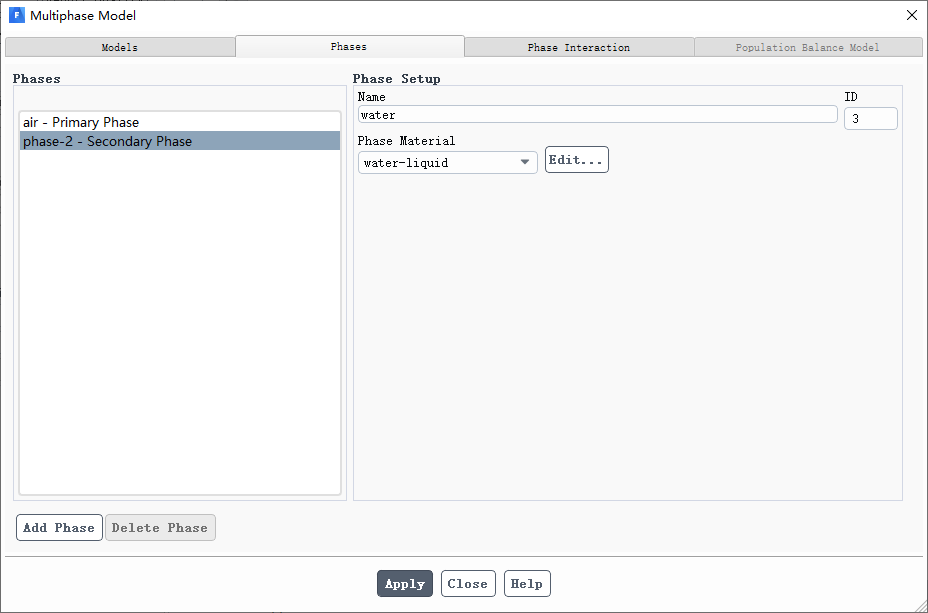
-
指定表面张力系数为0.071 N/m
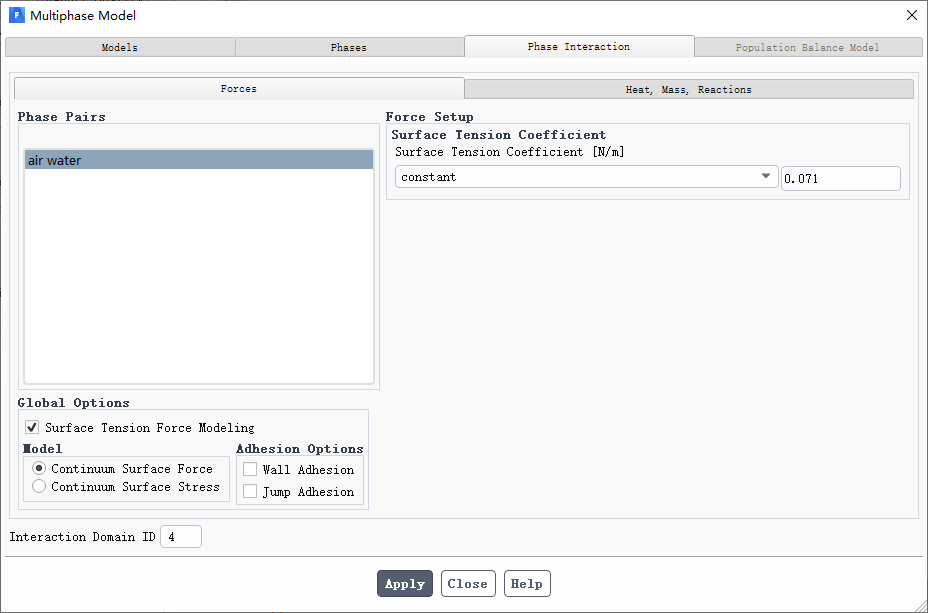
2.5 指定边界条件
-
如下所示设置入口边界inlet -
激活选项 Open Channel Wave BC -
指定 Free Surface Level为0 m -
指定 Bottom Level为-4 m -
选中 Wave Theory为Third Order Stokes -
设置 Wave Height为0.5 m -
指定 Wave Length为5.5 m -
其他参数保持默认设置
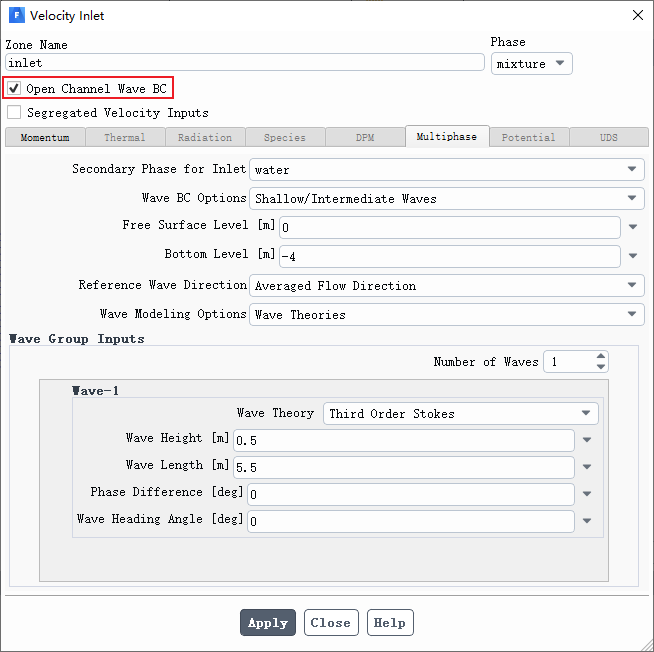
参数设置完毕后,可以在TUI窗口中输入以下命令以检查波参数是否有效。
/define/boundary-conditions/open-channel-wave-settings
TUI窗口输出信息如下图所示,则表示输入的参数没有问题。
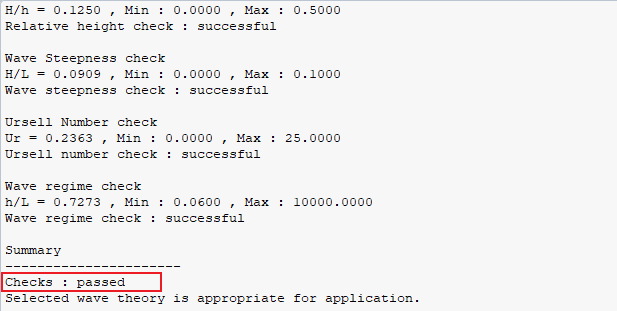
-
如下所示设置 outlet边界 -
进入 Multiphase标签页 -
激活选项 Open Channel -
指定 Free Surface Level为0 m -
指定 Bottom Level为-4 m
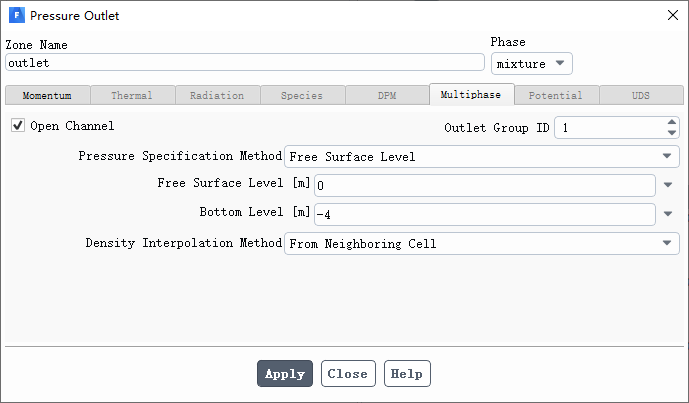
-
同样方式设置边界atm,如下图所示
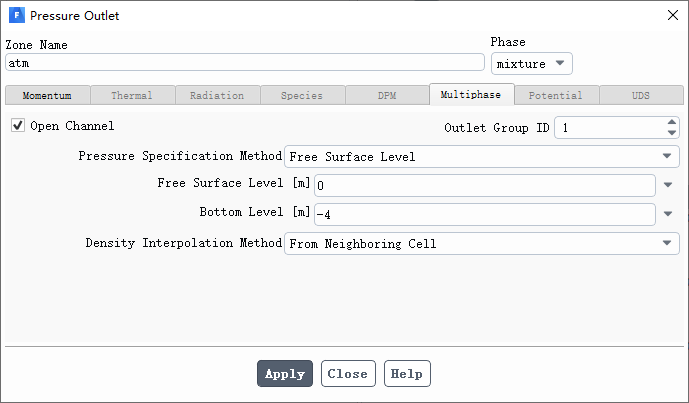
2.6 指定计算区域
-
如下图所示设置计算区域 fluid.1 -
进入 Multiphase标签页 -
激活选项 Numerical Beach -
设置参数 Compute From Inlet Boundary为inlet -
其他参数保持默认设置
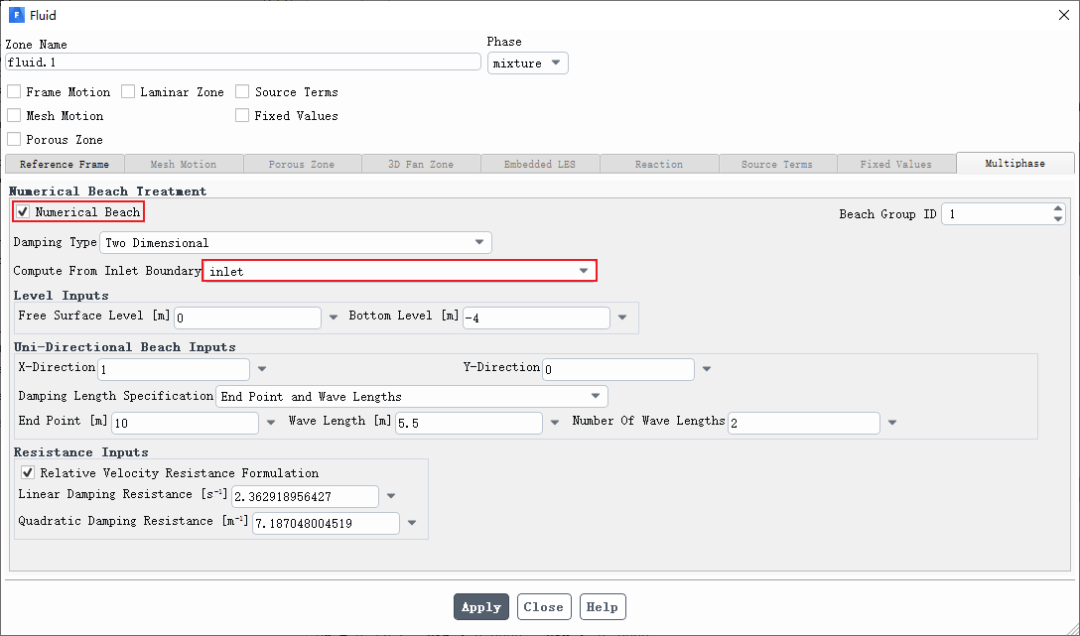
2.7 计算初始化
-
进入初始化设置面板 -
采用 Hybrid Initialization -
指定 Compute from为inlet -
指定 Open channel Initialization Method为Flat -
点击按钮Initialize进行初始化
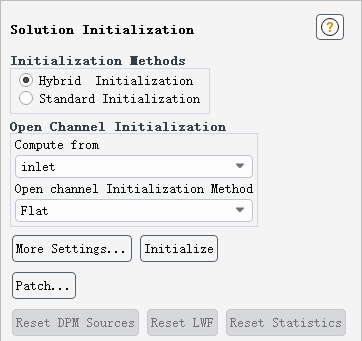
此时查看液相体积分数分布,如下图所示。
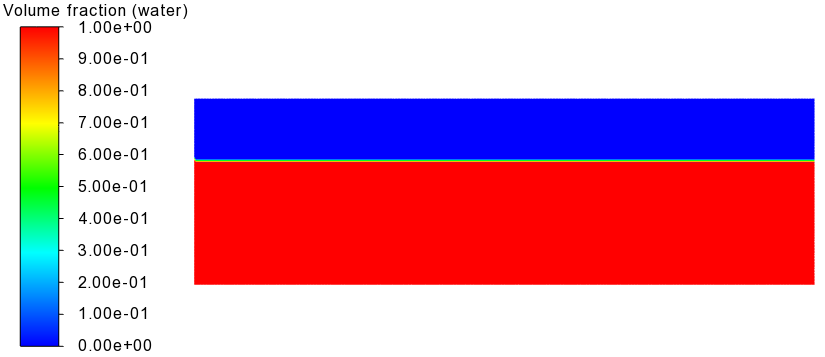
2.8 计算设置
-
设置时间步数为1000,时间步长为0.01 s进行计算
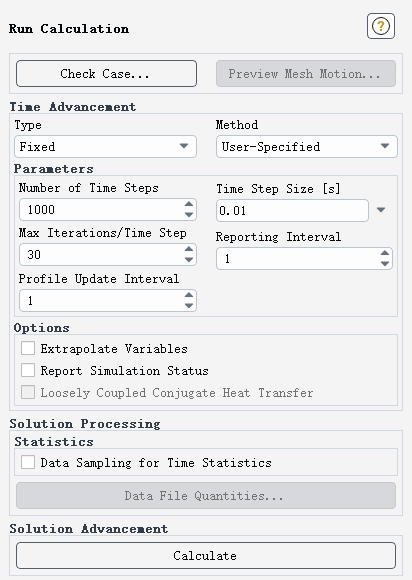
3 计算结果
-
液相分布随时间变化
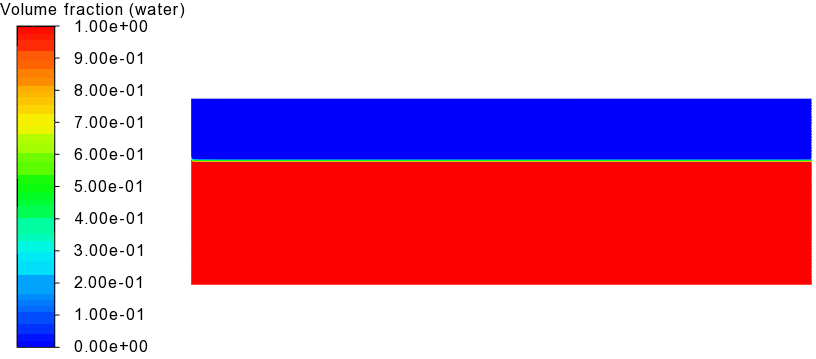
相关文件:
链接:https://pan.baidu.com/s/1jrIHhTBCQr8kVuuaLwmAGg 提取码:dfbf
”
本篇文章来源于微信公众号: CFD之道








评论前必须登录!
注册